Ваша организација захтева да промените свој ПИН
Брз начин да се пријавите на ваш Виндовс(Windows) систем је да користите ПИН(PIN) метод. Међутим, ако подешавањима ПИН-а управља ваша организација(PIN settings are managed by your organization) , можда ћете видети поруку о грешци. Ваша организација захтева да промените ПИН(Your organization requires that you change your PIN) на рачунару ако ПИН(PIN) који сте поставили не испуњава постављене смернице.
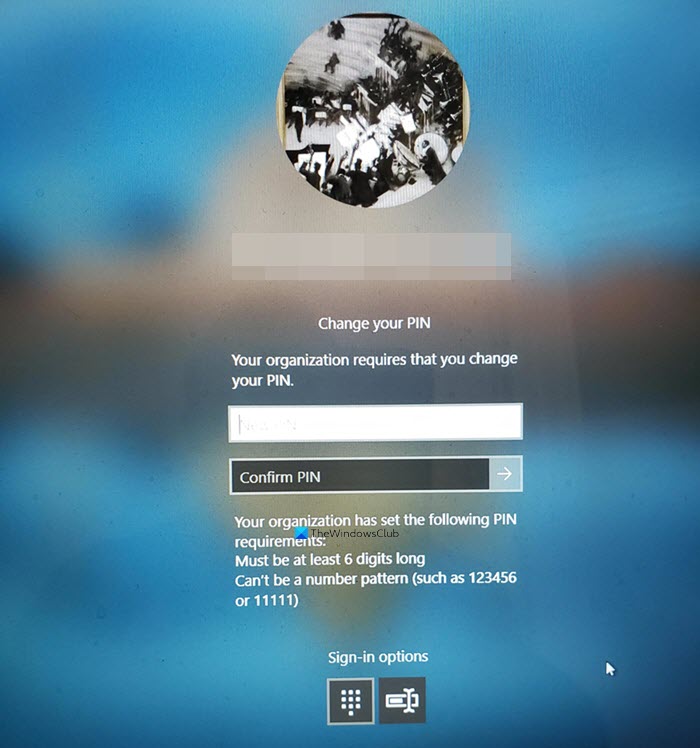
Ваша организација захтева да промените свој ПИН
ПИН(PIN) обично садржи само бројеве, а предности његовог коришћења су једноставност и брзина коришћења. Упит за поруку се углавном појављује када користите ПИН(PIN) као опцију за пријављивање и када је поставка групних смерница сложености ПИН - а конфигурисана или омогућена.
Најлакши начин да решите овај проблем је да поставите ПИН(set a PIN) у складу са смерницама ваше организације. На пример, ваша организација може захтевати да поставите шестоцифрени ПИН(PIN) који не може бити бројчани образац. Ако ваш ПИН(PIN) није у складу са овом политиком, можда ћете видети ову поруку.
Ако то не помогне, можете контактирати свог администратора за помоћ или уредити подешавања смерница групе(Group Policy) ако имате администраторска права. Овај метод је разматран у наставку.
- Отворите локални ГПО Едитор
- Идите на Конфигурација рачунара (Computer)> Administrative шаблони > Виндовс компоненте(Windows Components) .
- Изаберите фасциклу Виндовс Хелло(Windows Hello) фор Бусинесс .(Business)
- Пребаците се на десно окно.
- Подесите(Set) статус сваке политике са десне стране на Није конфигурисано.
- Слично томе, идите на Конфигурација рачунара (Computer)> Administrative шаблони > System > PIN Complexity а .
- Конфигуришите статус свих подешавања смерница групе(Group Policy) са десне стране као Није конфигурисано.
Press Win+R у комбинацији да бисте отворили оквир за дијалог Покрени .(Run)
Откуцајте гпедит.мсц(gpedit.msc) у празно поље оквира и притисните Ентер(Enter) .
Када се отвори прозор „ Уређивач смерница групе(Group Policy Editor) “, идите на следећи начин – Конфигурација рачунара(Computer configuration) > Административни предлошци(Administrative templates) > Виндовс компоненте(Windows Components) .
Затим изаберите фасциклу Виндовс Хелло фор Бусинесс .(Windows Hello for Business)
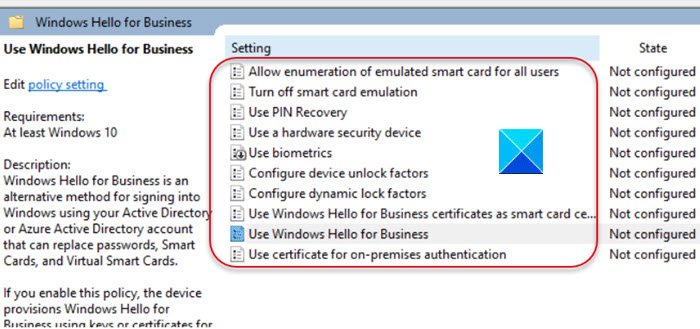
Пребаците се на десно окно. Овде ћете пронаћи листу смерница. Уверите(Make) се да сте променили статус сваке политике у Није конфигурисано.(Not configured.)
Када завршите, идите на Конфигурација рачунара(Computer configuration) > Административни шаблони(Administrative templates) > Систем(System) .
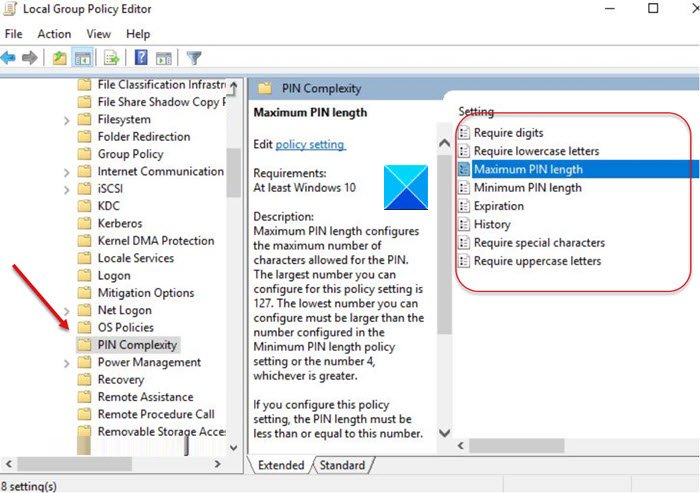
Овде изаберите фасциклу Сложеност ПИН(PIN Complexity) -а и као раније промените статус сваке политике са десне стране у Није конфигурисано(Not configured) .
Изађите из уређивача смерница групе(Group Policy Editor) и поново покрените рачунар да бисте дозволили да промене ступе на снагу.
Поново покрените и видите да ли је ово помогло.
Сада прочитајте(Now read) : Нешто се догодило и ваш ПИН није доступан(Something happened and your PIN isn’t available) .
Related posts
Не могу да унесем лозинку на екрану за пријаву у оперативном систему Виндовс 11/10
Како онемогућити опцију за пријаву са лозинком за слике у оперативном систему Виндовс 11/10
Виндовс 11/10 ме одјављује одмах након пријављивања
Где се чувају слике екрана за пријављивање на Виндовс 10?
Дупликат корисничког имена на екрану за пријаву или пријаву у оперативном систему Виндовс 10
Омогућите или онемогућите безбедно пријављивање у оперативном систему Виндовс 10
Виндовс рачунар се замрзава на екрану за пријаву
Ограничите број неуспешних покушаја пријаве у Виндовс 10
Тај отисак прста је већ подешен на другом налогу
Како омогућити или онемогућити ресетовање ПИН-а на екрану за пријављивање у оперативном систему Виндовс 10
За закључавање екрана за пријављивање потребно је превише времена да се учита у Виндовс 10
Екран за пријаву на Виндовс се не појављује или поље за лозинку се не приказује
Како се одјавити са других корисника у оперативном систему Виндовс 10
Грешка 0к8004деб4, ОнеДриве пријављивање је или прекинуто или неуспешно
Не можете да се пријавите на Виндовс 10? Решите проблеме са пријављивањем на Виндовс!
ПаиПал пријављивање: Савети за безбедно регистровање и пријављивање
Како се пријавити на Виндовс 10 рачунар користећи Гоогле лозинку
Виндовс Хелло не ради у оперативном систему Виндовс 11/10
Поправи грешку при пријави на Некус Мод Манагер [РЕШЕНО]
Како да поправите Стеам превише грешака при пријављивању због мрежне грешке
